通常情況下,當我們將一塊硬盤連接到PC時,這塊硬盤會被自動掛載,如果Windows 10能夠識別這塊硬盤的文件係統,那操作係統還將為它分配一個新的驅動器號。

在很多時候,硬盤的自動掛載會為用戶帶來方便,可正如微軟所說的,“我們都有不順利的時候”。如果你的硬盤已經無法正常工作,比如硬盤盤片產生了嚴重的壞道,那我們可能需要將無法正常工作的硬盤連接到Windows PC,以便嚐試定位故障或者恢複數據。如果這塊有故障的硬盤每次均被自動掛載,那它有可能直接卡死Windows係統,讓你無法進行任何操作,更要命的是,硬盤盤片的受損程度也有可能會因被自動掛載而加重。因此,我們需要了解如何來阻止Windows 10自動掛載硬盤。
要阻止Windows 10自動掛載硬盤,其方法非常簡單。今天的這期教程,我們將會介紹三種方法,其中,前兩種方法分別采用了diskpart命令和mountvol命令,第三種方法則采用了修改注冊表的方式。
通過diskpart命令禁止Windows 10自動掛載硬盤
要通過diskpart命令來禁止Windows 10自動掛載硬盤,請執行以下這些步驟:
在微軟小娜中搜索並運行以下命令:
diskpart

在UAC窗口中同意diskpart命令的權限請求;
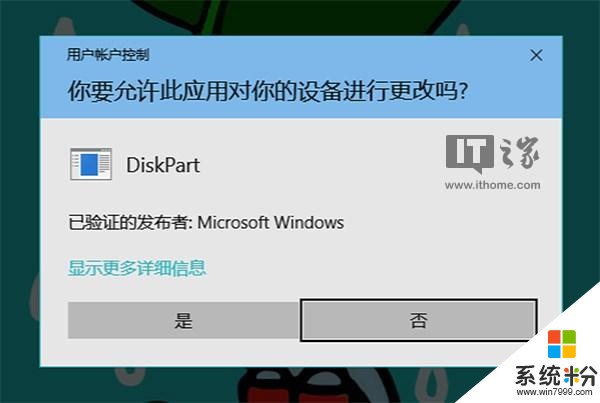
你將看到這樣一個命令行窗口:
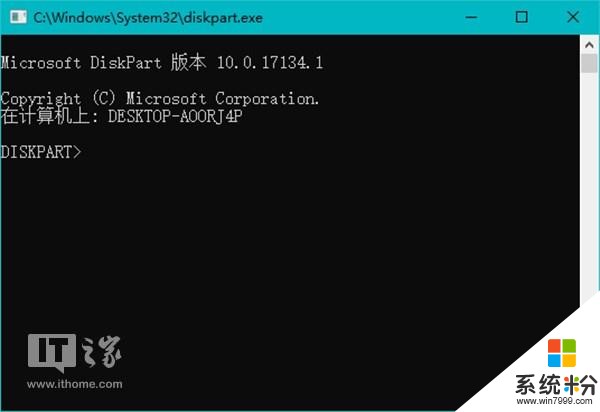
在此窗口中輸入並執行以下命令:
automount disable
當你看到命令行顯示以下信息的時候:
已經禁用自動裝載新卷
那就說明硬盤的自動掛載在Windows 10上已經被成功地禁用。
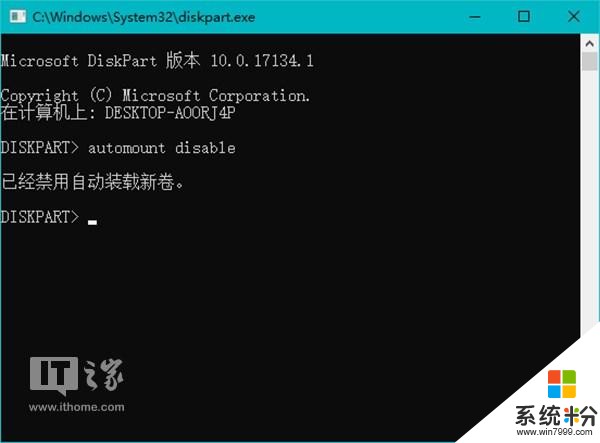
硬盤的自動掛載被禁用後,如果你想恢複自動掛載,則可以在diskpart裏輸入並執行這一句命令:
automount enable
成功恢複自動掛載之後,你將在命令行裏看到這條信息:
已經啟用自動裝載新卷
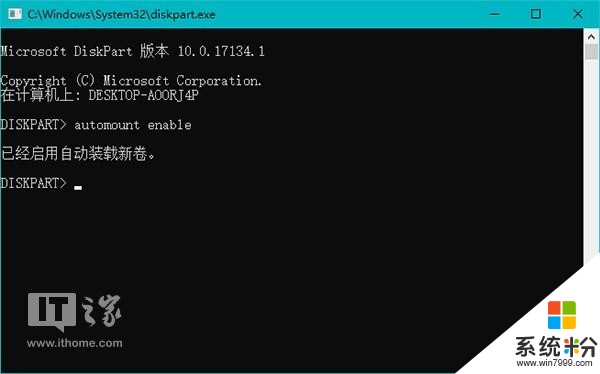
如果你想確定Windows 10的自動掛載是啟用狀態還是禁用狀態,那麼在diskpart裏輸入並執行以下命令:
automount
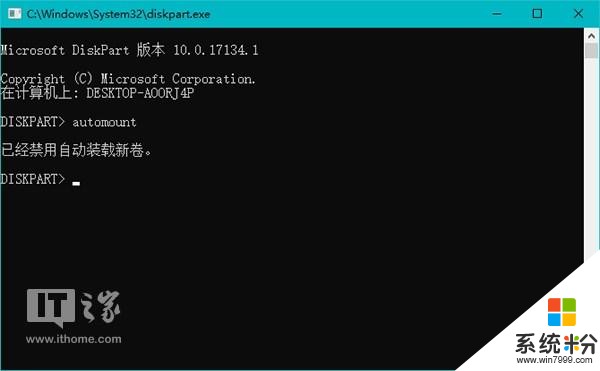
如果你在命令行當中看到的信息是:
已經啟用自動裝載新卷
則說明Windows 10當前的硬盤自動掛載是啟用狀態;
同理,如果你在命令行當中看到的信息是:
已經禁用自動裝載新卷
則說明Windows 10當前的硬盤自動掛載是禁用狀態。
除了啟用和禁用硬盤的自動掛載之外,diskpart中的automount還允許用戶刪除此前連接的磁盤的驅動器號,其使用方式如下:
automount scrub
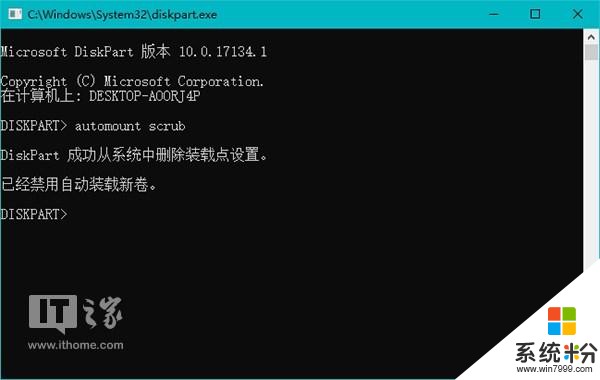
要使以上的設置生效,在執行過命令之後,你需要重新啟動Windows 10。
通過mountvol命令禁止Windows 10自動掛載硬盤
要通過mountvol命令禁止Windows 10自動掛載硬盤,請執行以下步驟:
在微軟小娜中搜索並以管理員身份運行:
cmd
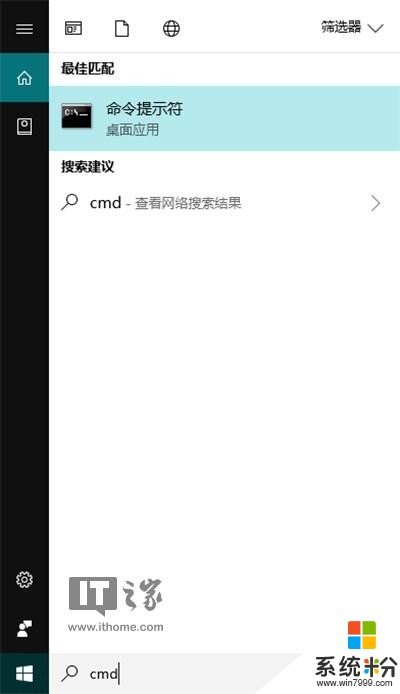
在UAC窗口中同意命令提示符的權限請求;
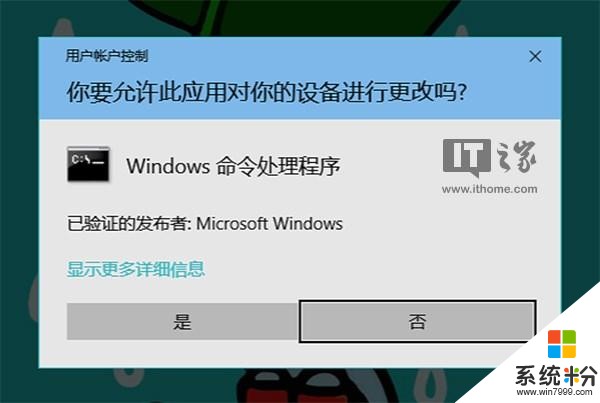
在此窗口中輸入並執行以下命令:
mountvol /n
該命令執行成功後,命令提示符將不會返回任何提示。如果你沒有看到錯誤信息,則說明你的操作沒問題。
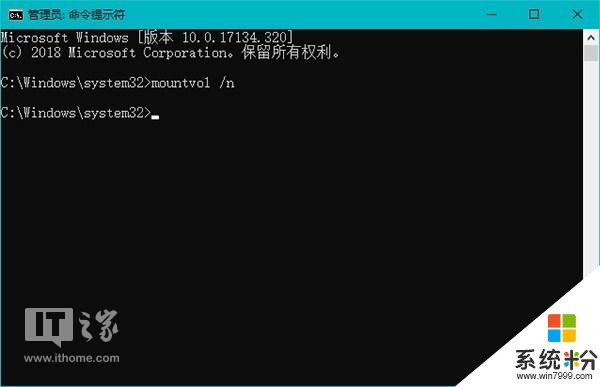
如果你想恢複硬盤的自動掛載,請執行以下命令:
mountvol /e
同理,雖然命令提示符沒有返回信息,但是如果你沒有看到錯誤提示,則說明你的操作成功了。
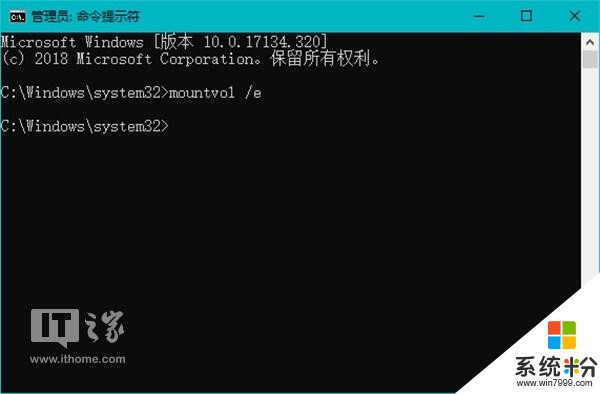
最後,如果你想刪除此前連接的硬盤的驅動器號,可以使用以下命令:
mountvol /r
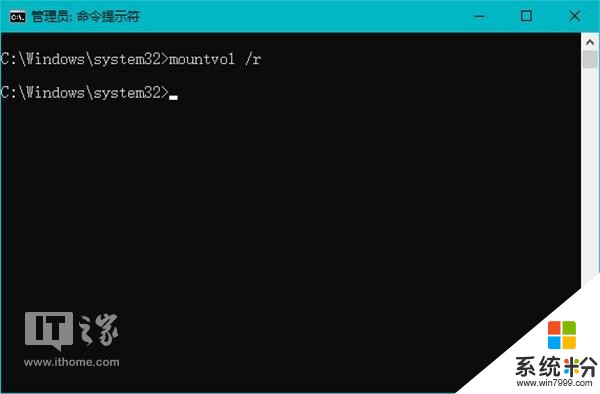
為了使修改生效,在執行過更改之後,我們需要重新啟動Windows 10。
通過修改注冊表禁止Windows 10自動掛載硬盤
要通過修改注冊表禁止Windows 10自動掛載硬盤,請執行以下這些步驟:
在微軟小娜中搜索並運行:
regedit
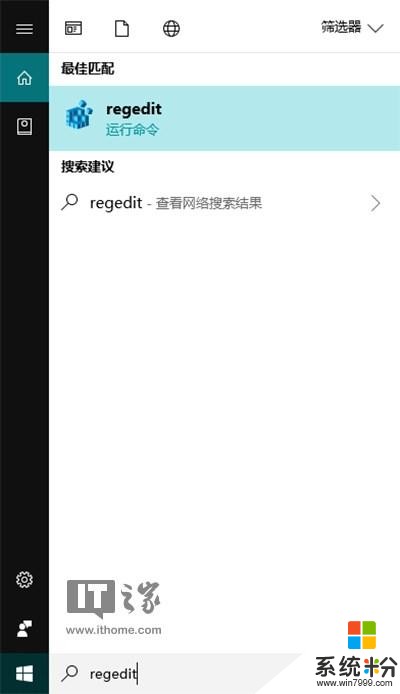
在UAC窗口中同意注冊表編輯器的權限請求;
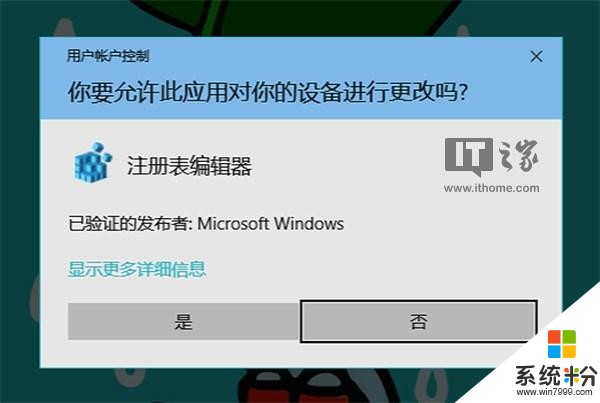
通過注冊表編輯器窗口左側的樹狀列表或窗口頂部的地址欄定位到:
\HKEY_LOCAL_MACHINE\SYSTEM\CurrentControlSet\Services\mountmgr\
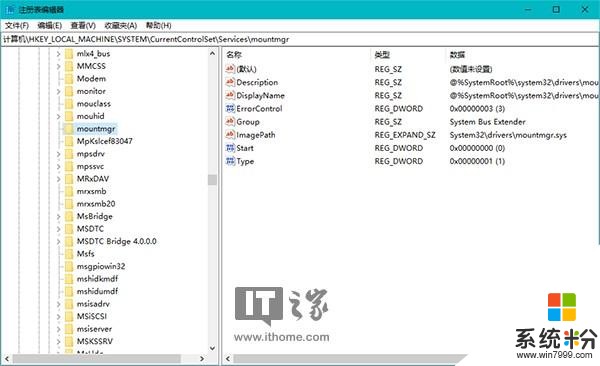
在窗口右側的空白處單擊鼠標右鍵,選擇“新建-DWORD(32位)值“,並將其命名為:
NoAutoMount
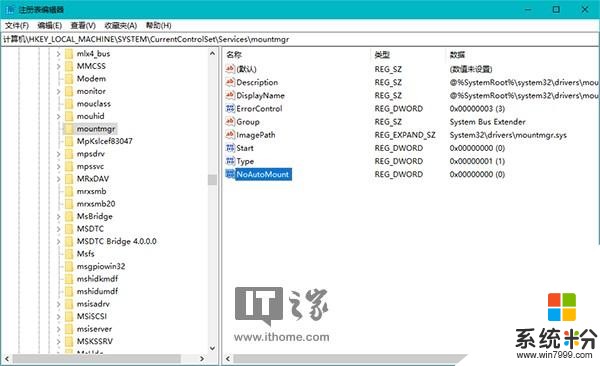
雙擊我們剛剛新建的名為“NoAutoMount”的DWORD(32位)值,將其數值數據設置為1,基數設置為十進製。
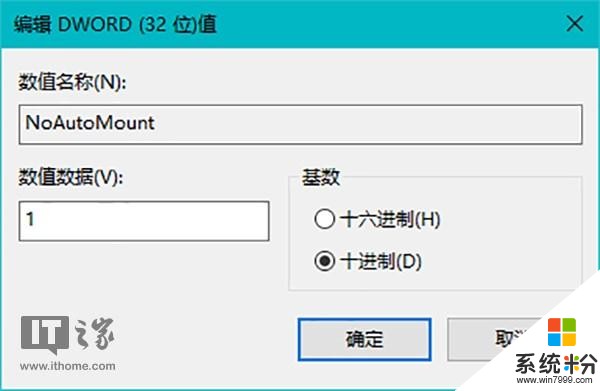
如果要恢複Windows 10的硬盤自動掛載,則隻需將DWORD(32位)值“NoAutoMount”的數值數據改為0即可。
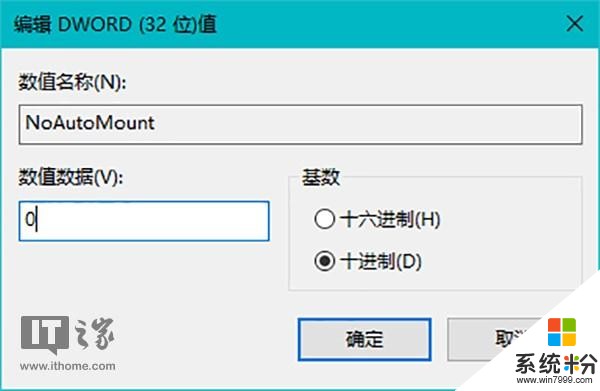
為了使設置生效,在修改過注冊表後,我們需要重新啟動Windows 10。
如果你想進一步了解關於硬盤數據恢複的知識,小編這裏為大家推薦一期Linus的視頻:
《【官方雙語】別在恢複數據時被坑!- DeepSpar一日遊#linus談科技》(嗶哩嗶哩)
好了,以上就是本期極客學院的全部內容,我們下期文章再見。
相關資訊
最新熱門應用

bicc交易所app蘋果
其它軟件45.94MB
下載
香港ceo交易所官網
其它軟件34.95 MB
下載
歐意錢包app
其它軟件397.1MB
下載
aibox交易所app
其它軟件112.74M
下載
btcc交易平台app
其它軟件26.13MB
下載
zb交易平台官網
其它軟件223.89MB
下載
芝麻交易平台官方安卓版
其它軟件223.89MB
下載
易歐交易所app官網安卓蘋果
其它軟件397.1MB
下載
滿幣交易所app
其它軟件21.91MB
下載
天秤幣交易所蘋果app
其它軟件88.66MB
下載